A ONE UI 4.0 felületre vonatkozó kérdések
A ONE UI 4.0 többféle innovatív változást hoz Samsung Galaxy telefonod számára. Kérdésed van a frissített felhasználói felülettel kapcsolatban? Kövesd az alábbi útmutatót, hogy a korábbinál is kényelmesebb és kellemesebb felhasználói élményben lehessen részed.
Mielőtt kipróbálod az alábbi javaslatokat, gondoskodj róla, hogy a készülék szoftverének és a kapcsolódó alkalmazásoknak a legfrissebb verziója fusson. A mobileszköz szoftverének frissítéséhez kövesd az alábbi lépéseket:
1. lépés Lépj a Beállítások > Szoftverfrissítés menüre.
2. lépés Érintsd meg a Letöltés és telepítés elemet.
3. lépés Kövesd a képernyőn megjelenő utasításokat.


Gyakran ismételt kérdések a ONE UI 4.0 felülettel kapcsolatban
V. Az Üzenetek értesítési menüjének néhány elemét a felhasználók kényelme érdekében módosítottuk. A meglévő Előtérbeli szinkronizálások, Általános értesítések és Új üzenetek az Értesítéskategóriák alatt állíthatók be.
V. Ez az ikon hívás közben jelenik meg, amikor a Telefon alkalmazás hozzáférést kap a mikrofonhoz. A zöld ikon funkció semmilyen műveletet nem tesz lehetővé.
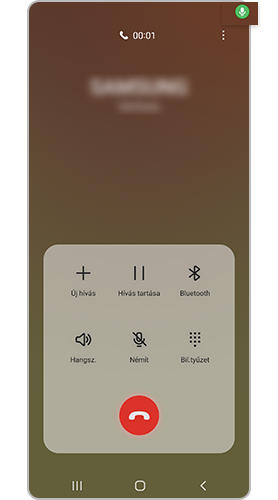
A hozzáférés visszavonásához lépj a Beállítások, majd a Személyes adatok menübe, és állítsd be a szükséges engedélyeket.
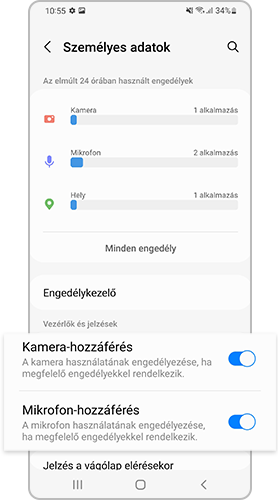
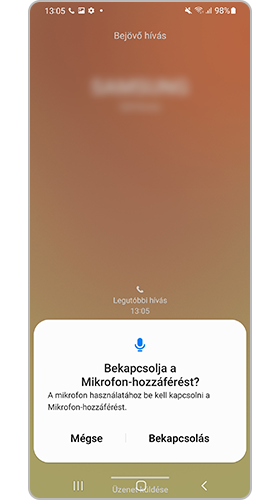
V. Az Android 12 operációs rendszertől kezdődően a felhasználók személyes adataik védelme érdekében be- vagy kikapcsolhatják ezeket a funkciókat. A Beállítások menüből lépj a Személyes adatok menübe, és állítsd be a szükséges engedélyeket.
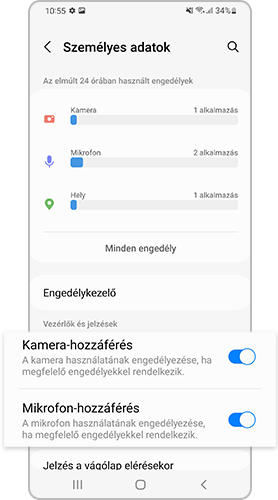
V. Ha letiltod az Zárolt képernyő menü Always On Display opciójának Értesítések beállítását, vagy letiltod a Mutatás az Always On Displayen opciót, akkor az Always On Display értesítései nem fognak megjelenni. A funkció engedélyezéséhez kövesd az alábbi útmutatót.
V. Az Android 12 operációs rendszertől kezdve az engedélyek két részre vannak felosztva: ezek a „Helyadatok” és a „Pontos helyadatok használata”. A Helyadatok vagy Pontos helyadatok használata opciók engedélyezéséhez kövesd az alábbi utasításokat.
Megjegyzés: Az eszköz képernyőképei és menüi az eszköz modelljétől és szoftververziójától függően eltérhetnek.
Köszönjük a visszajelzést
Kérjük, hogy az összes kérdésre válaszoljon.
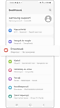

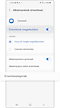

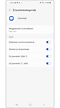

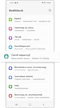

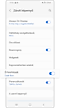

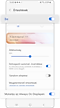

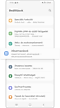

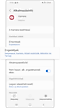

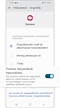

_JPG$)